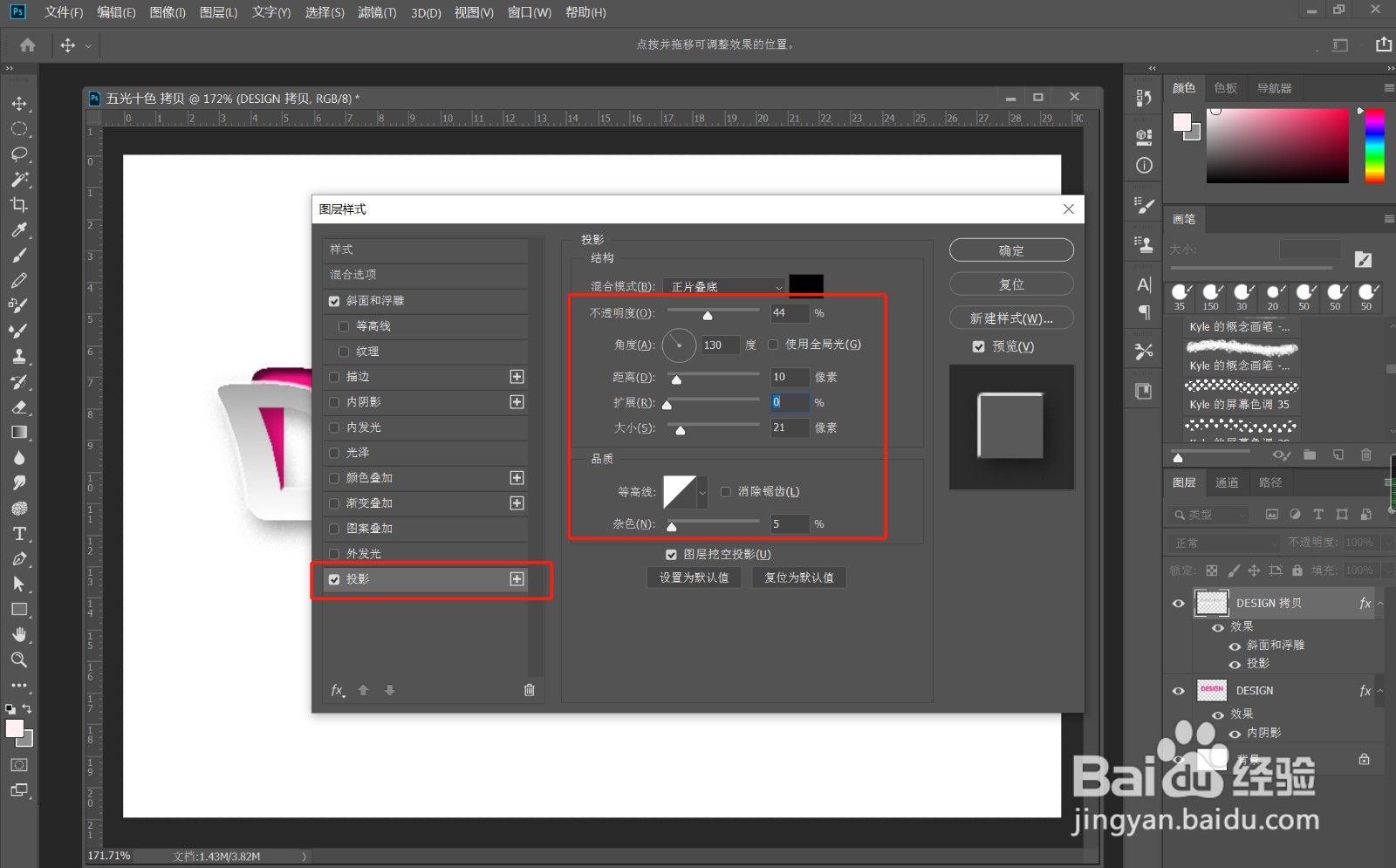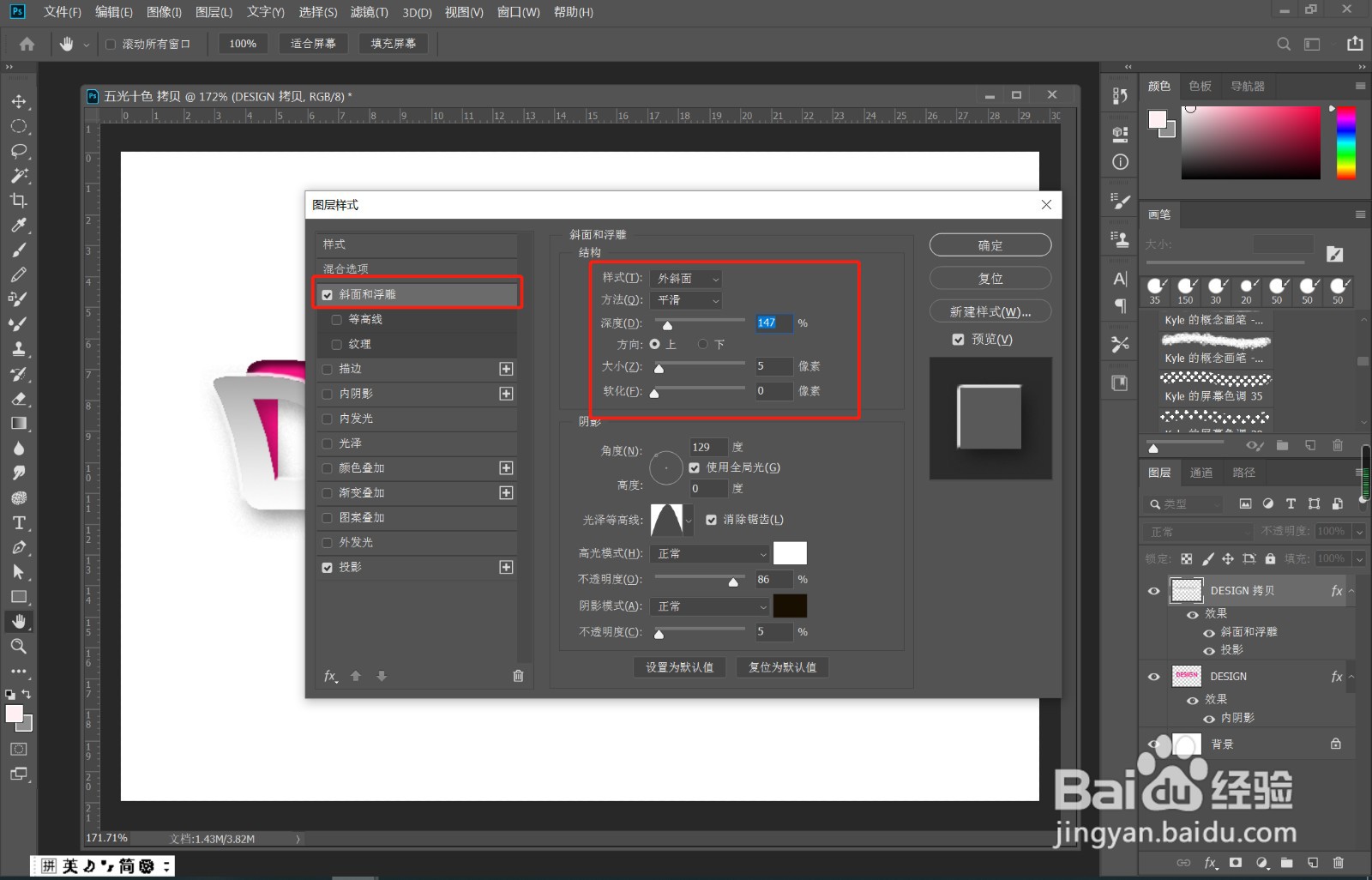1、》首先文字工具,输入文字内容,如图
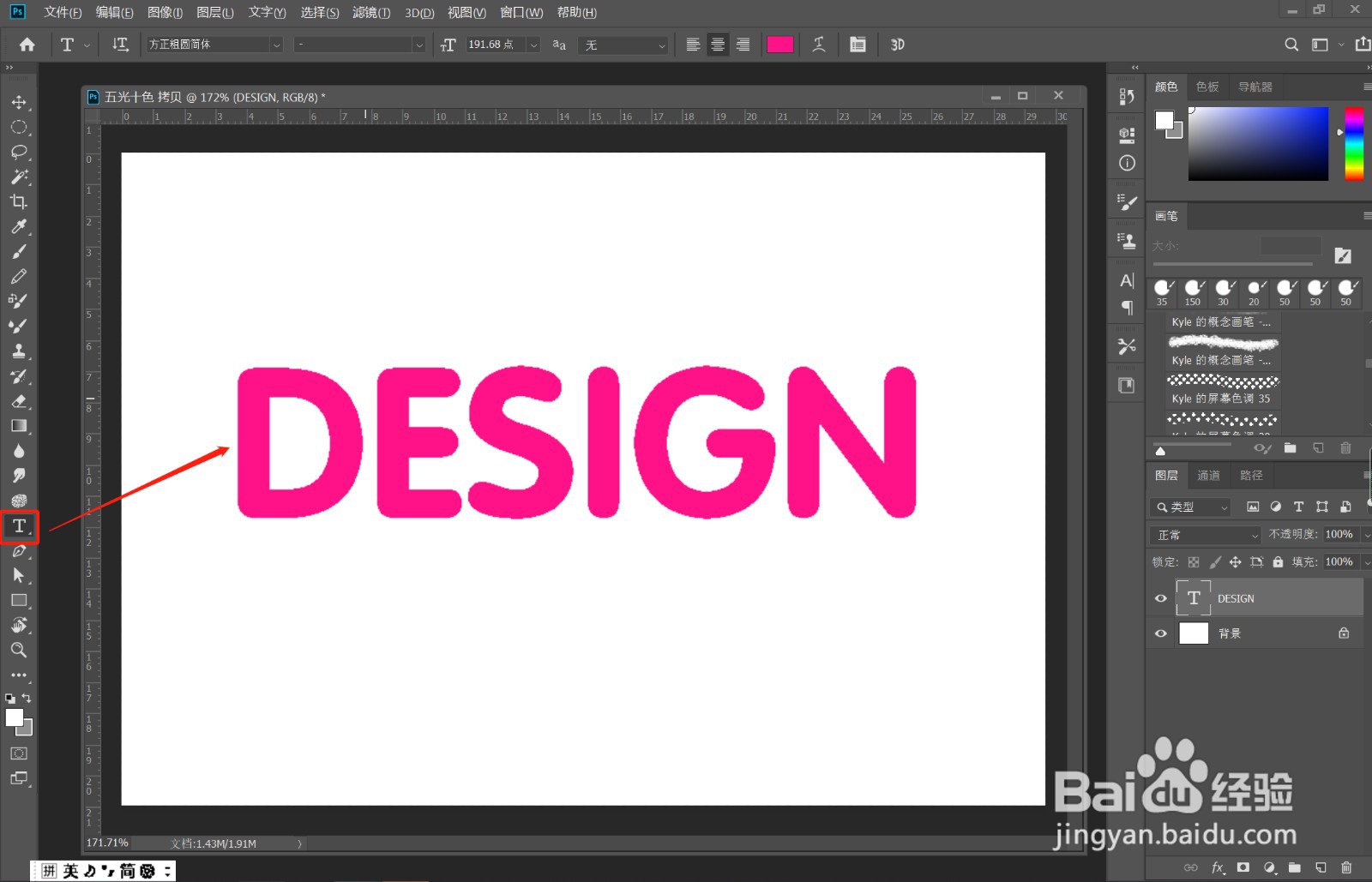
2、》鼠标右键,栅格化文字,如图
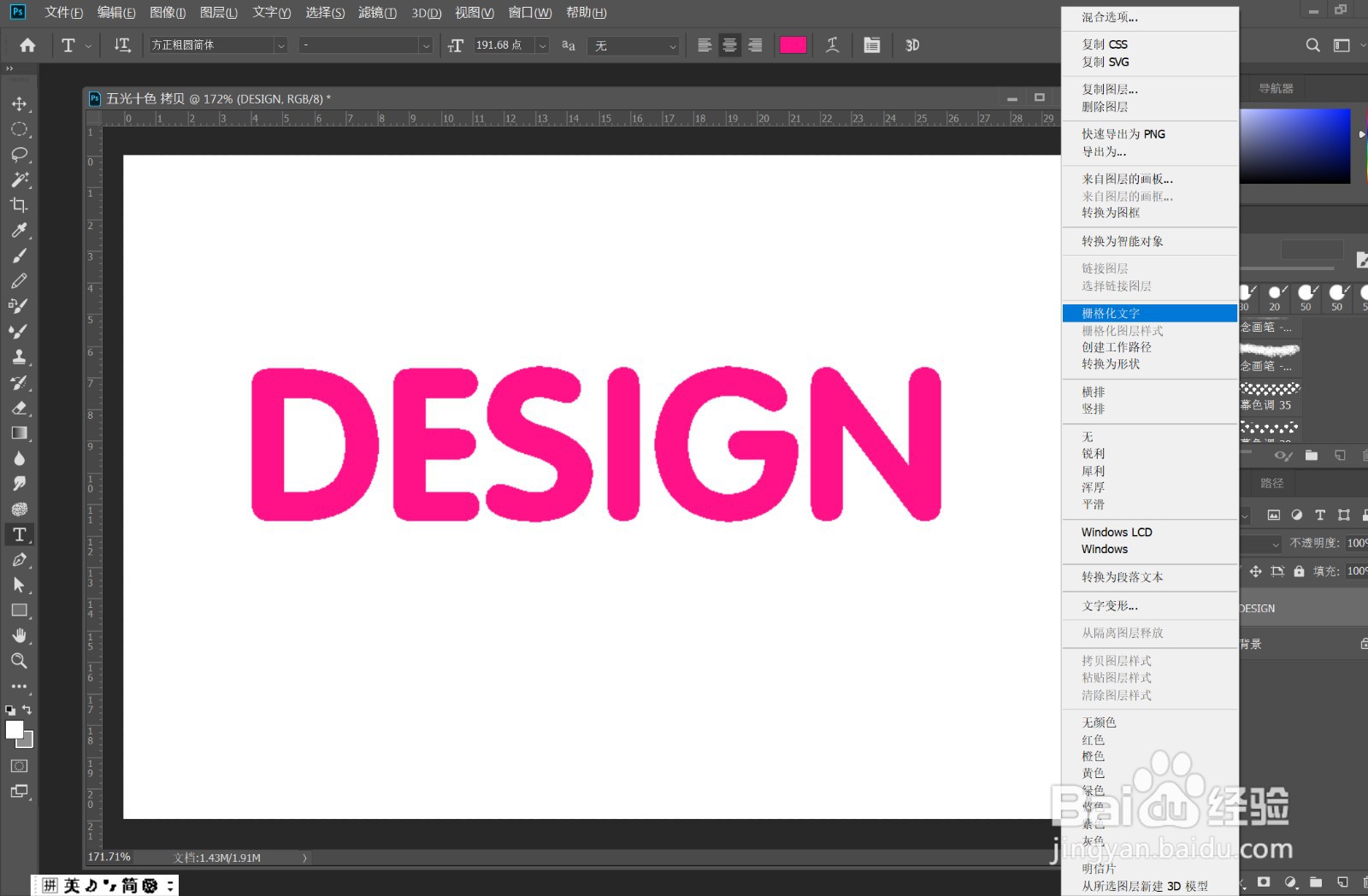
3、》Ctrl+J,复制一层,按住Ctrl键,点击复制层,变为选区,填充近乎背景的颜色,如图
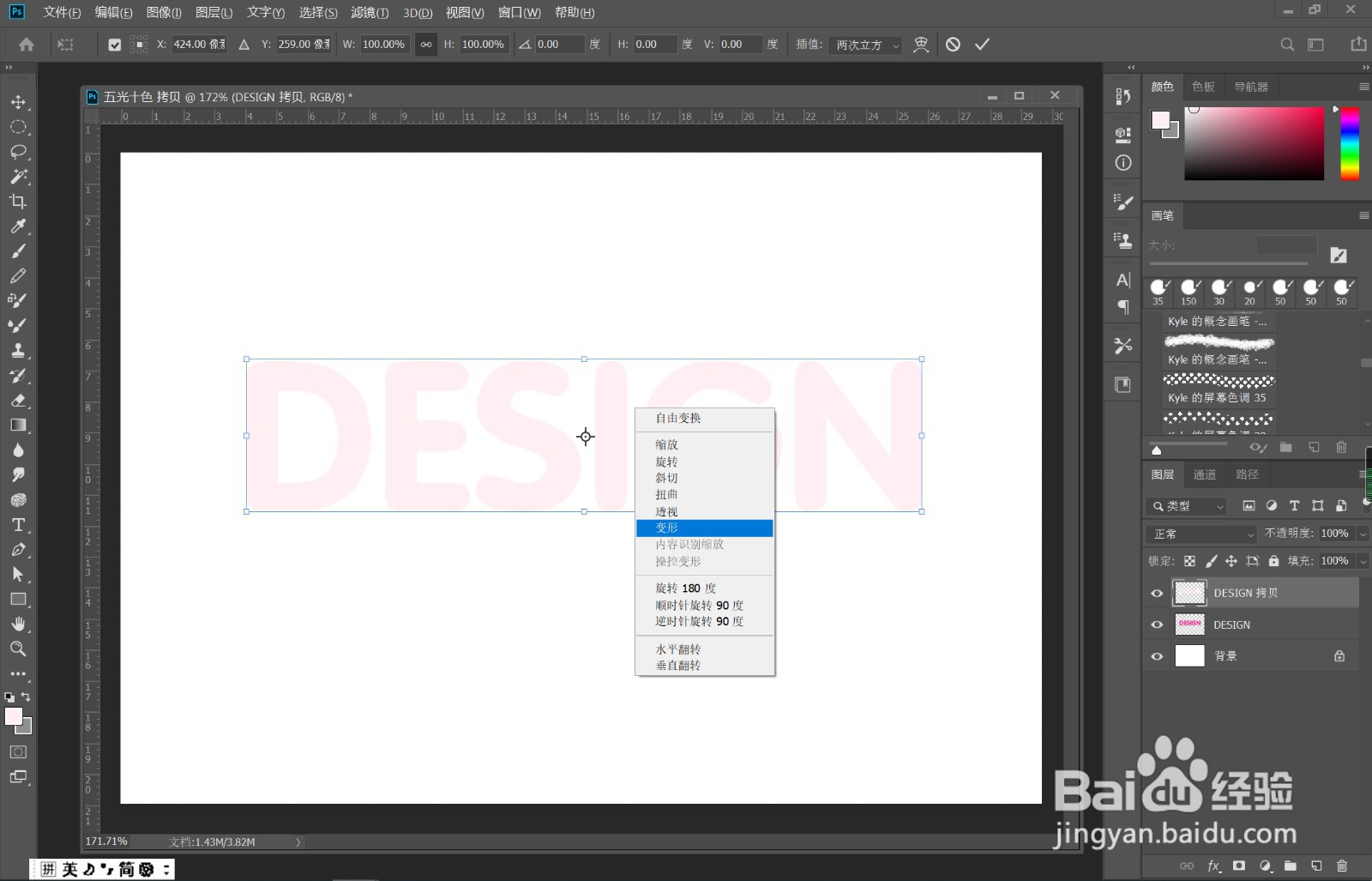
4、》快捷键Ctrl+T,鼠标右键,选择“变形”,调整成如图的样子
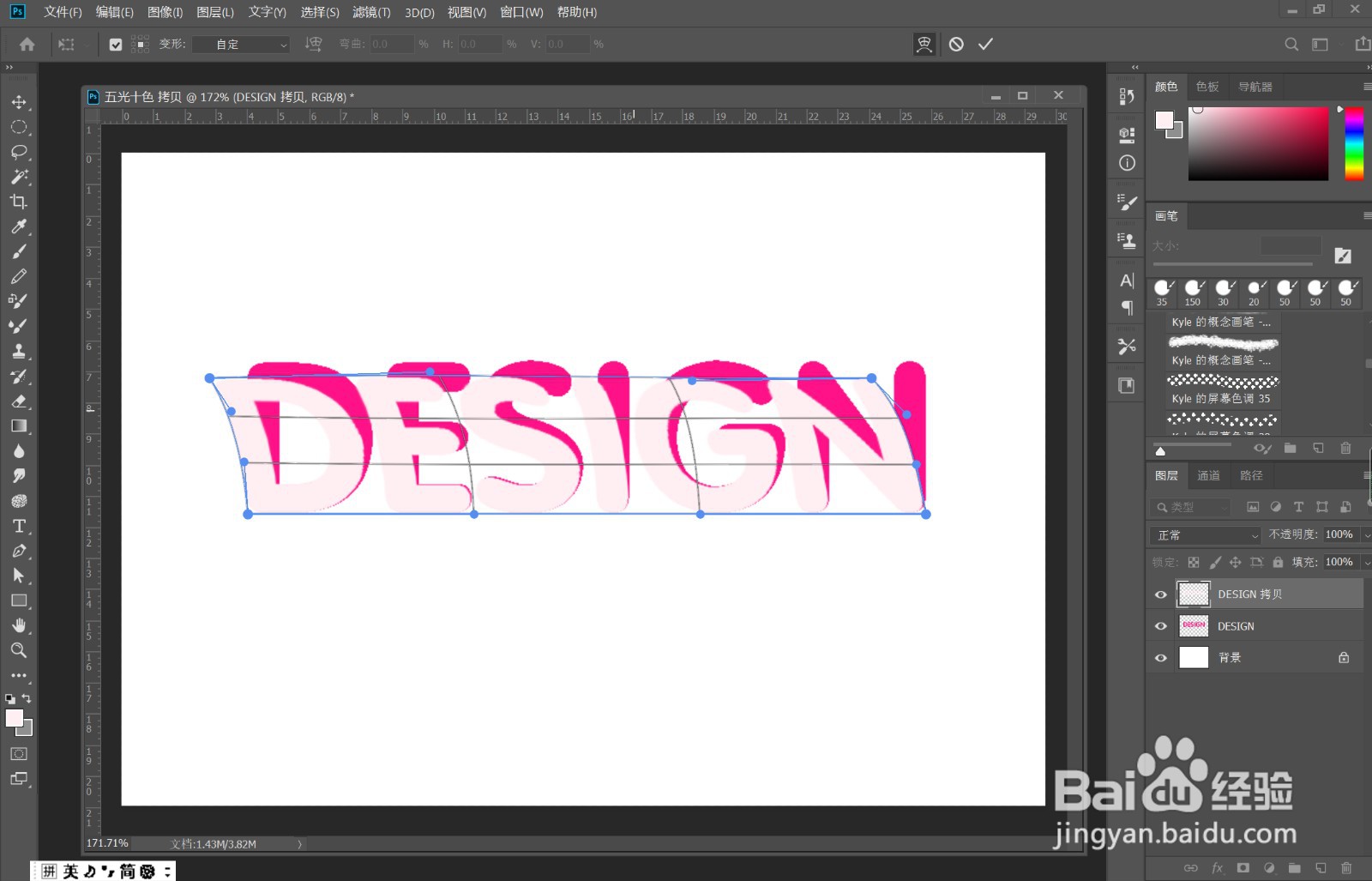
5、》回车键,结束此操作,双击原始文字图层,勾选“内阴影”,参考如图调整参数

6、》来到复制图层,锁定透明像素,使用渐变工具拉一个黑白渐变,如图
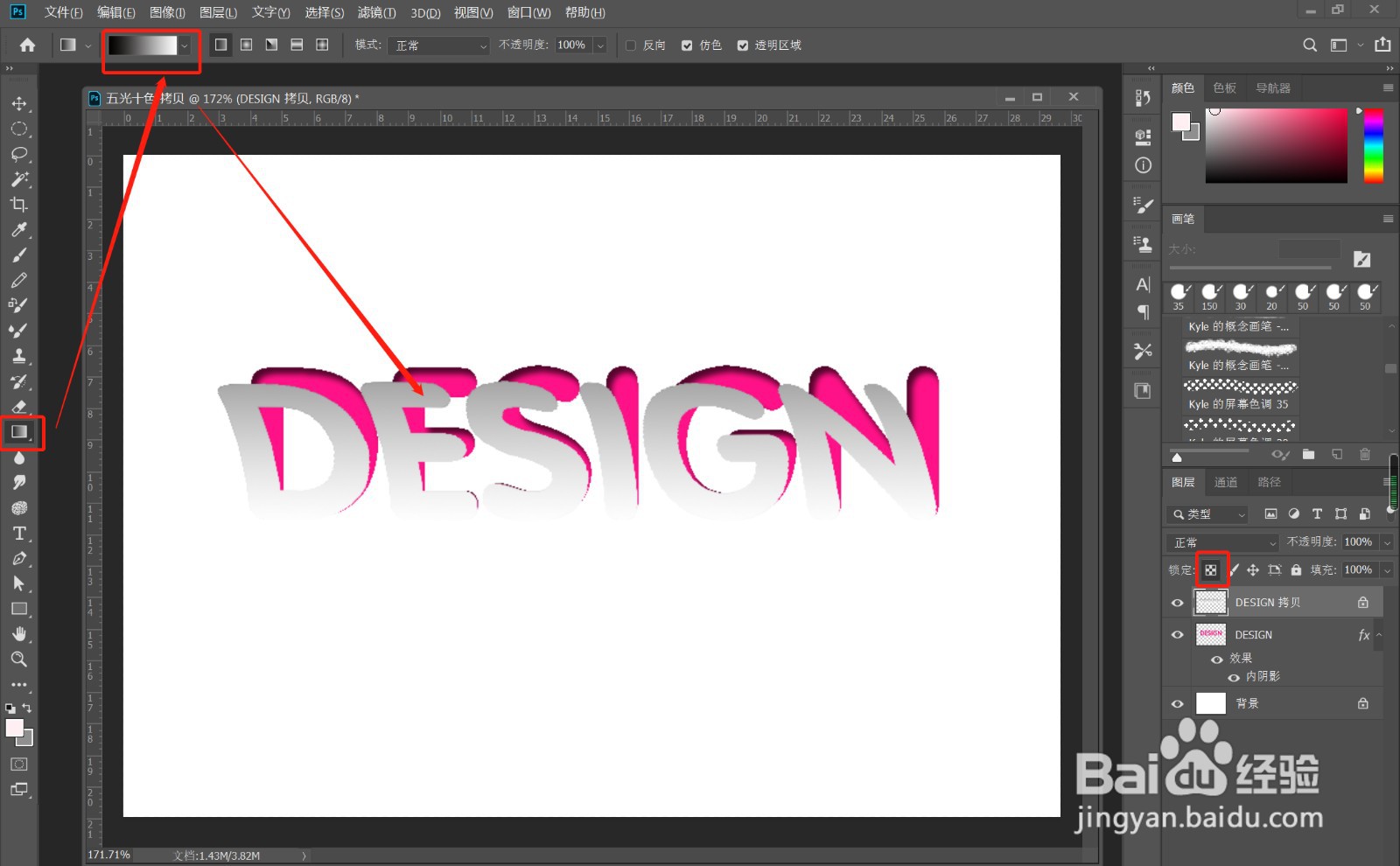
7、》双击图层,添加投影和斜面浮雕,参考如图设置参数,效果完成
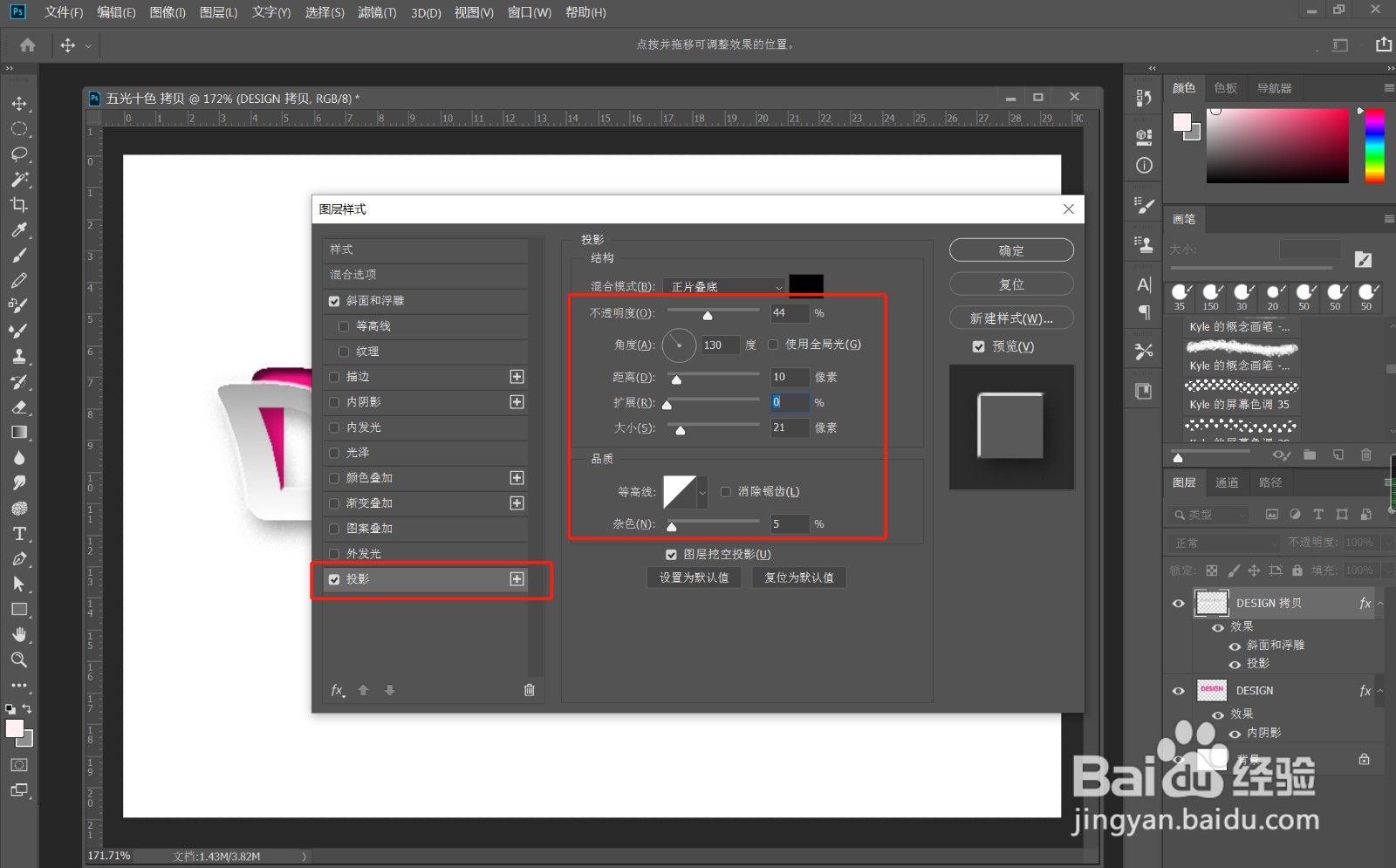
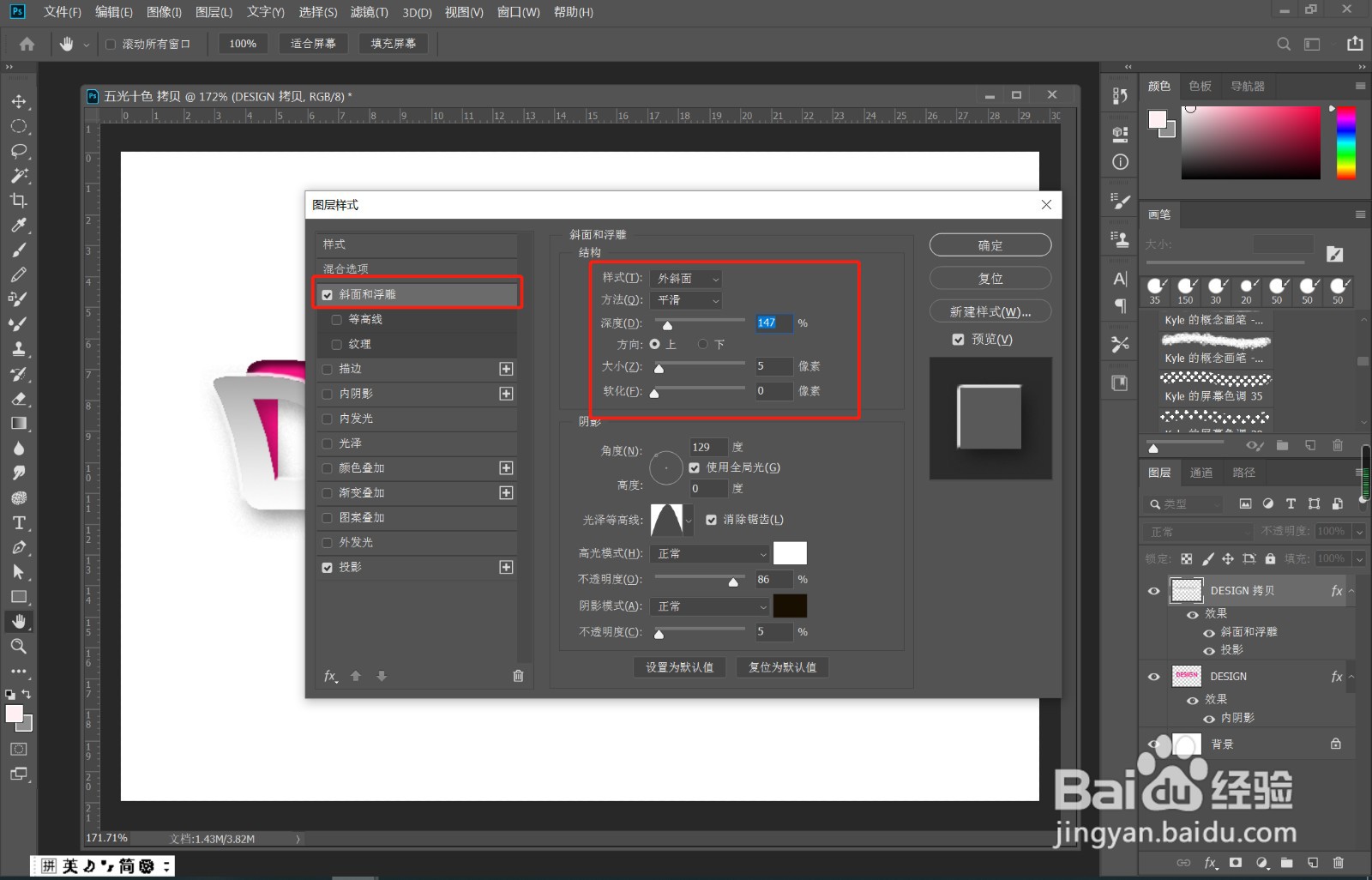

时间:2024-10-13 09:10:07
1、》首先文字工具,输入文字内容,如图
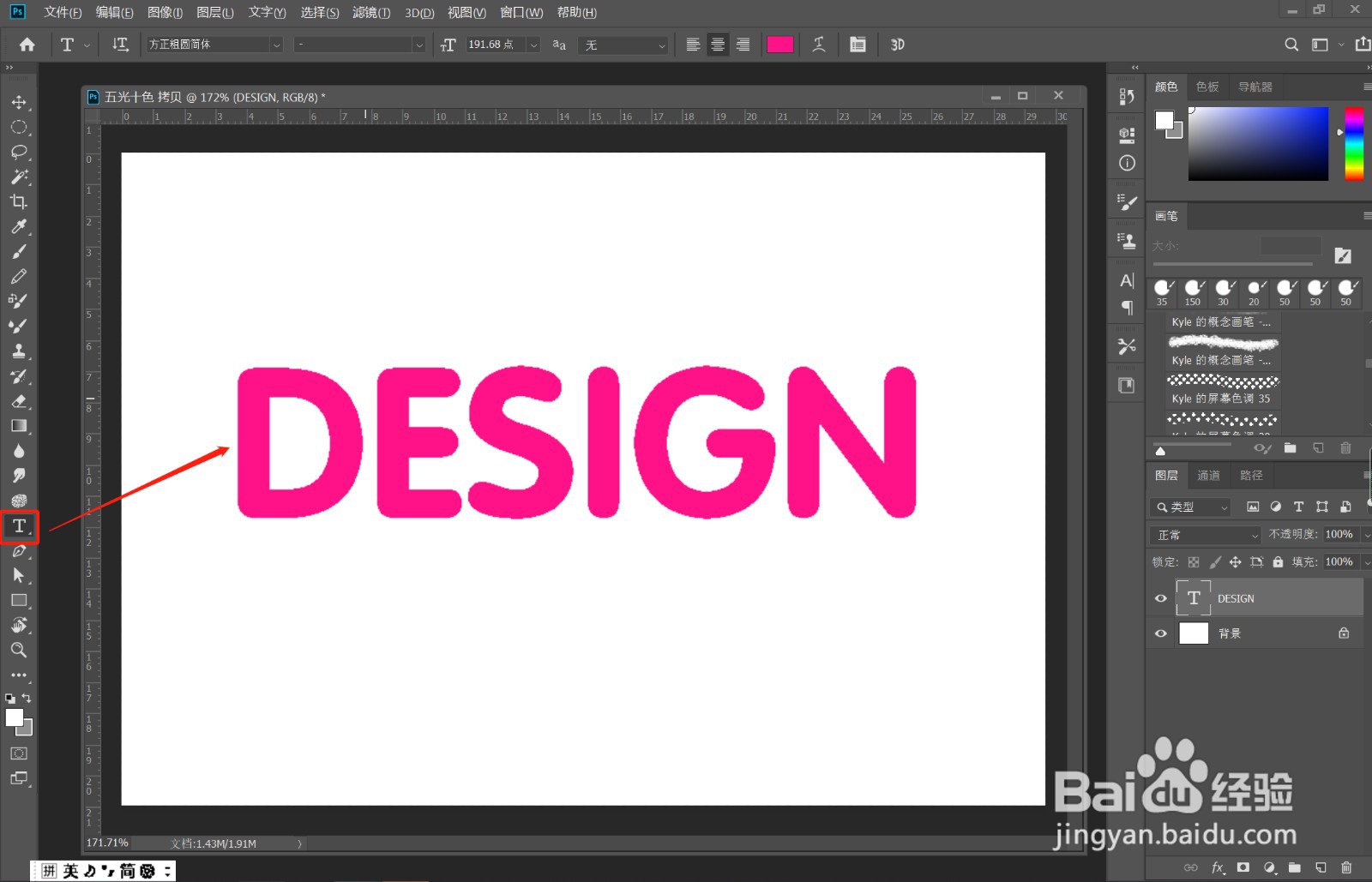
2、》鼠标右键,栅格化文字,如图
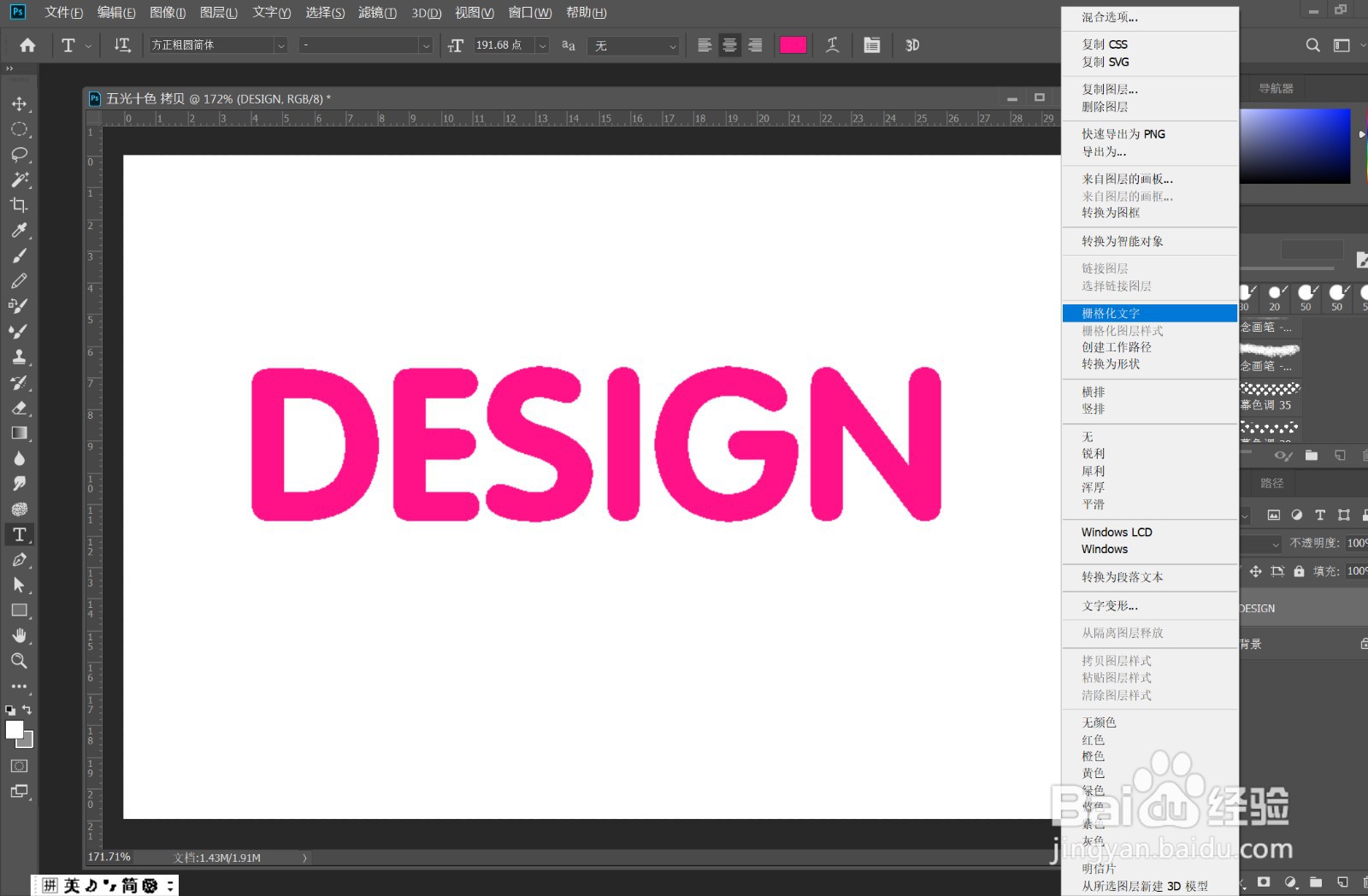
3、》Ctrl+J,复制一层,按住Ctrl键,点击复制层,变为选区,填充近乎背景的颜色,如图
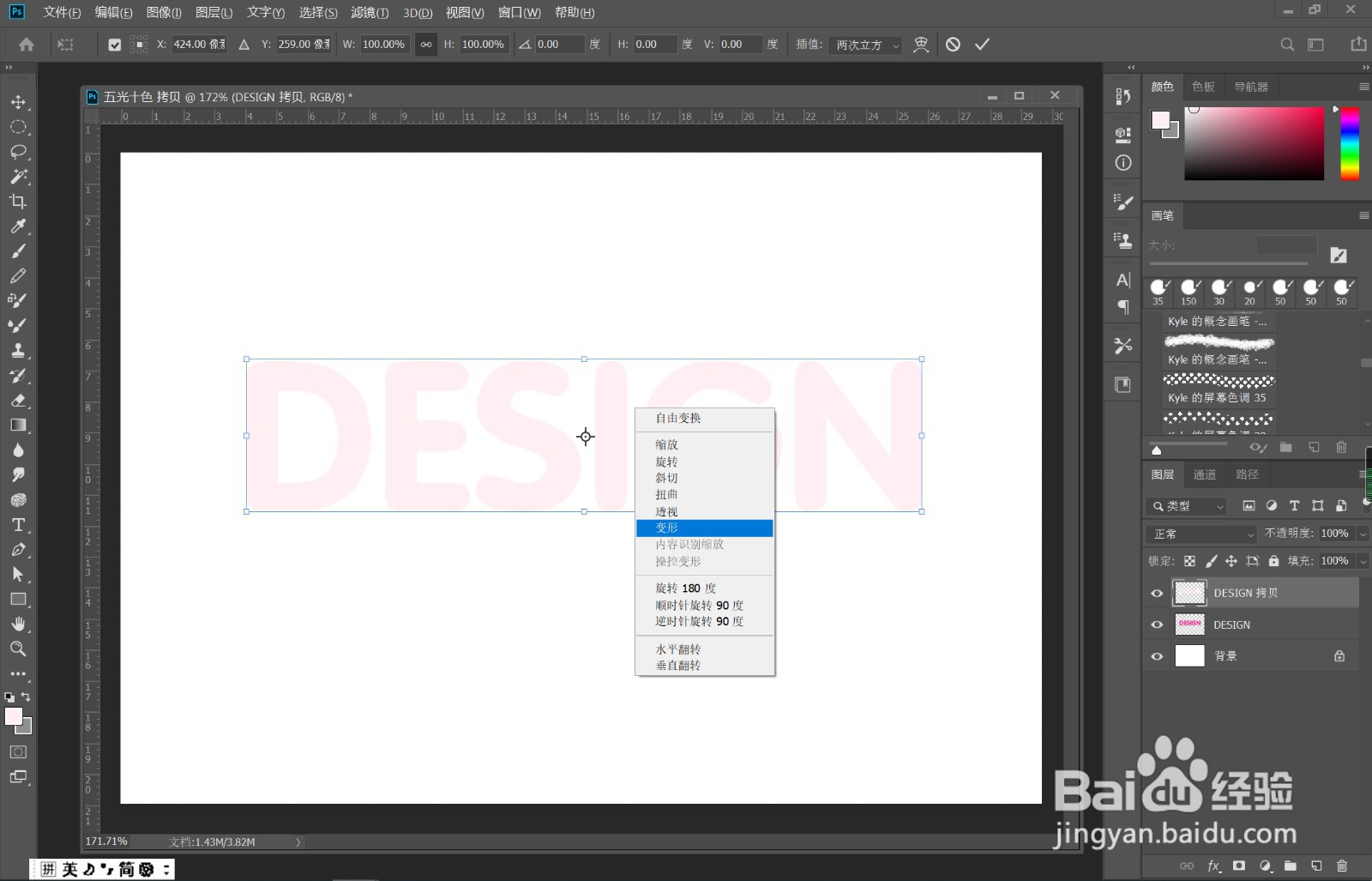
4、》快捷键Ctrl+T,鼠标右键,选择“变形”,调整成如图的样子
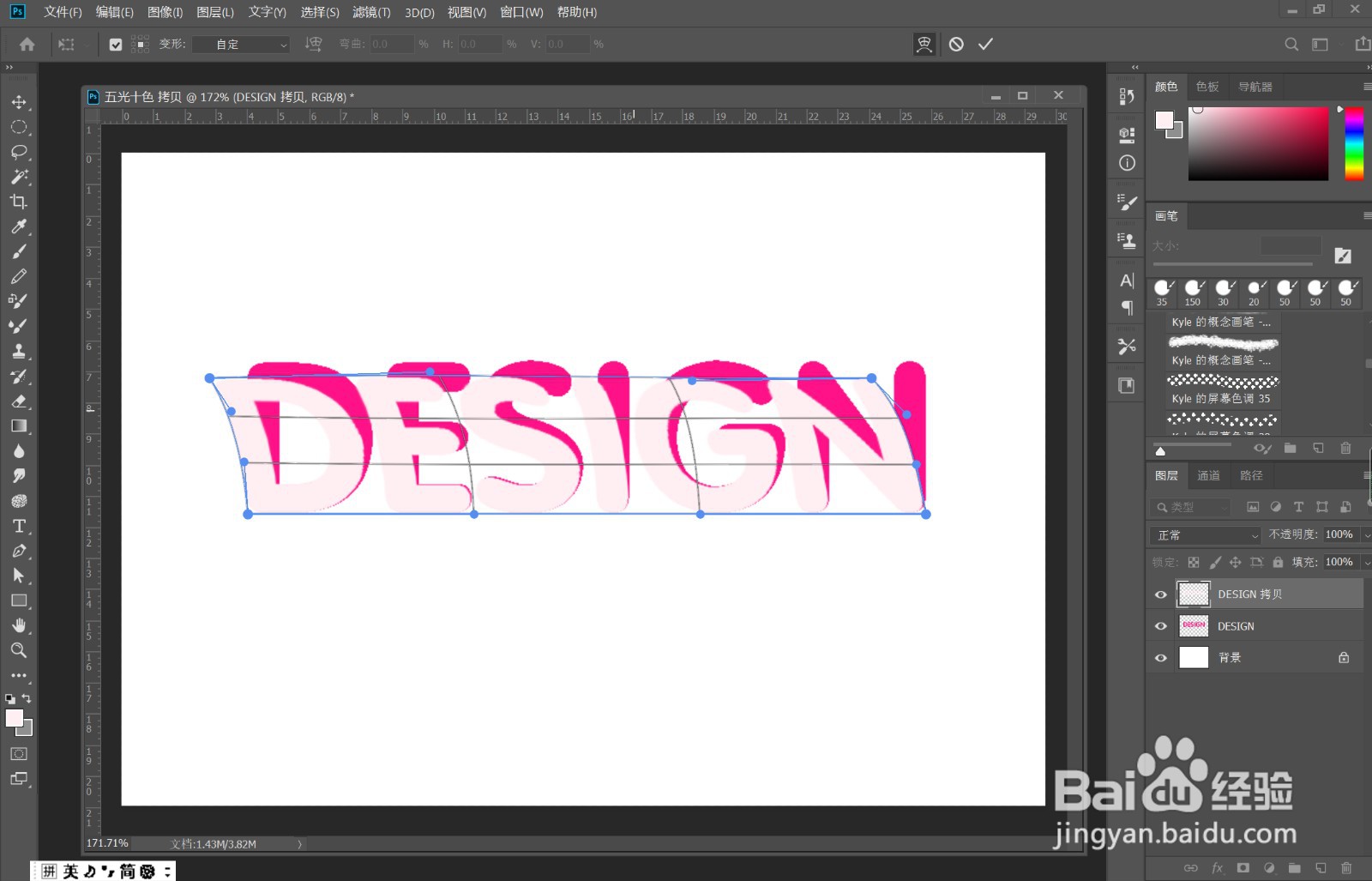
5、》回车键,结束此操作,双击原始文字图层,勾选“内阴影”,参考如图调整参数

6、》来到复制图层,锁定透明像素,使用渐变工具拉一个黑白渐变,如图
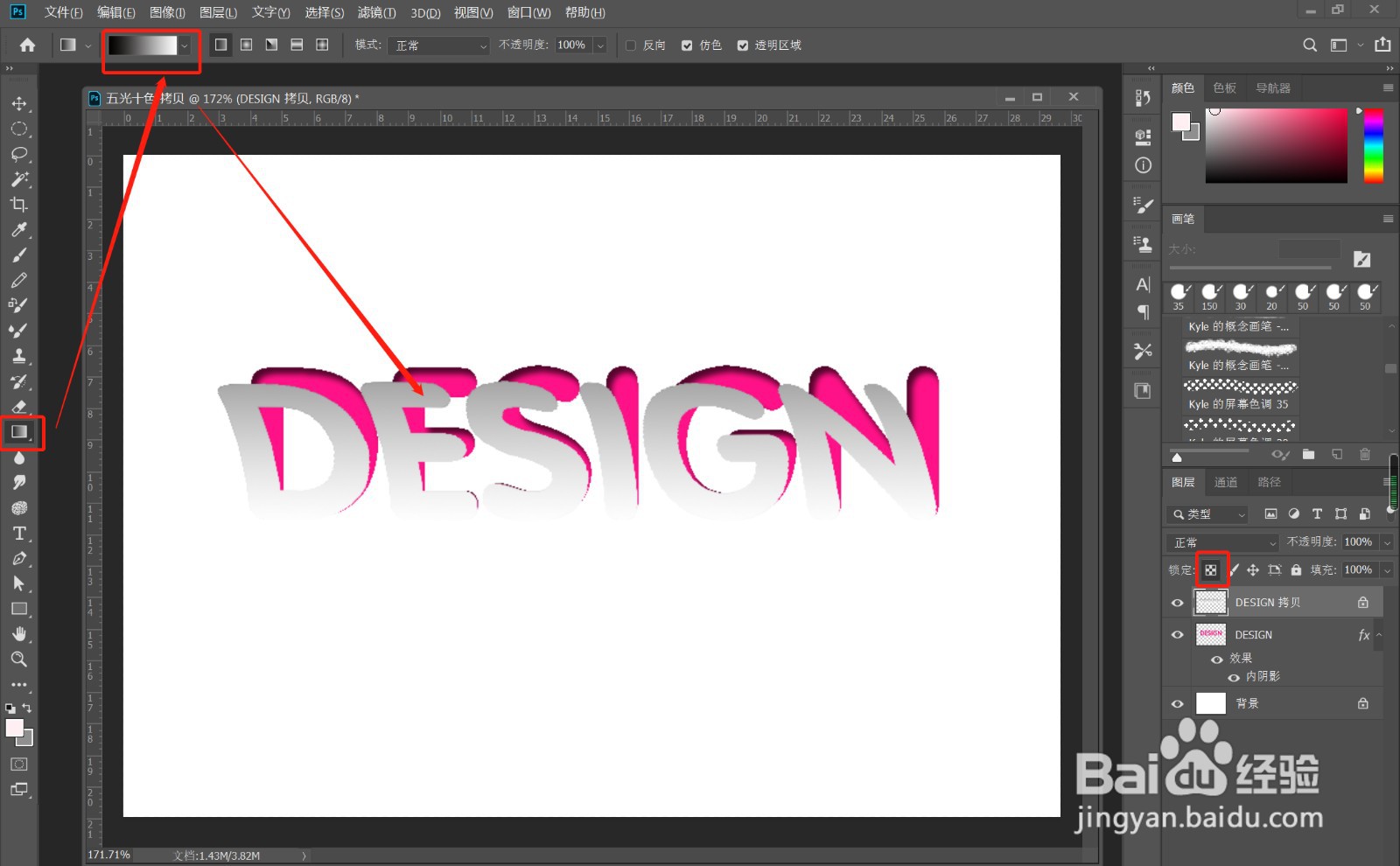
7、》双击图层,添加投影和斜面浮雕,参考如图设置参数,效果完成